Autor: Mariusz Kołacz (rokko)
Strona autora: techformator.pl
Kontakt: m.kolacz(at)hotfix.pl
Aby przyśpieszyć działanie systemu optymalizujemy przeróżne jego elementy, wykonujemy defragmentację, wyłączamy zbędne usługi czy też usuwamy zbędne wpisy z rejestru. Niniejszy poradnik opisuje właśnie ten ostatni element optymalizacji. Niewątpliwie optymalizując rejestr systemowy jesteśmy w stanie zwiększyć wydajność systemu. W dalszej części poradnika przedstawię darmowe programy do naprawiania/usuwania błędnych wpisów rejestru oraz narzędzia do jego kompaktowania, czyli ponownego reorganizowania (układania). Żeby uzyskać jak najlepszy efekt, zawsze należy połączyć czyszczenie rejestru z jego defragmentacją (kompaktowaniem).
Przed każdą modyfikacją (usuwaniem) wpisów należy bezwzględnie wykonać kopię zapasową rejestru. Jak tego dokonać opisano szczegółowo w poradniku pt. Tworzenie kopii rejestru systemu Windows.
Pierwszą prezentowaną aplikacją służącą do wyszukiwania i usuwania błędnych wpisów rejestru jest Eusing Free Registry Cleaner. Jest to darmowa odmiana komercyjnego produktu, lecz w pełni funkcjonalna. Interfejs programu jest przyjazny użytkownikowi a obsługa programu nie powinna przysparzać trudności.
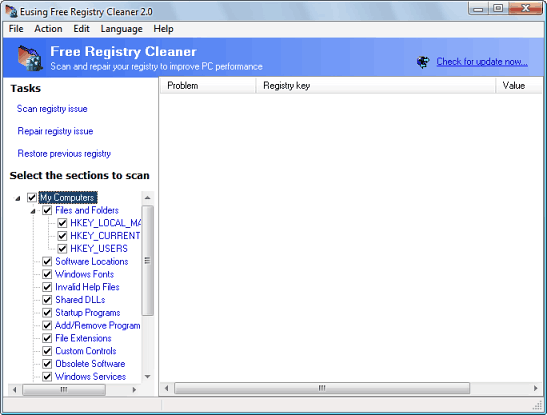
Aplikacja posiada możliwość zmiany języka interfejsu na polski. Aby tego dokonać, z menu programu wybieramy Language => Polish.
Proces wyszukiwania wpisów rozpoczynamy wybierając Skanuj rejestr. Po kilku minutach powinniśmy uzyskać listę błędnych wpisów. Zawsze należy ją przejrzeć przed usunięciem. Aby rozpocząć procedurę usuwania wybieramy opcję Napraw rejestr. Program automatycznie tworzy kopię bezpieczeństwa usuwanych wpisów, którą zawsze możemy przywrócić wybierając opcję Przywróć poprzedni rejestr.
Kolejnym programem jest CleanGP. Aplikacja zawiera moduł czyszczący, który pozwala na skuteczne wyszukiwanie i usuwanie błędnych wpisów rejestru. Aby rozpocząć proces wyszukiwania wybieramy opcję Skaner rejestru, po czym klikamy Szukaj. Po zakończeniu operacji przeglądamy listę wpisów i usuwamy (przycisk Usuń).
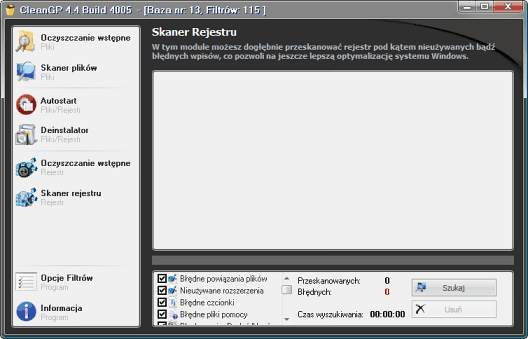
Następny omawiany program to CCleaner, który podobnie jak jego poprzednik posiada opcję czyszczenia rejestru. Przechodzimy na zakładkę Registry i wybieramy Scan for Issues. Aby usunąć wpisy klikamy Fix selected issues.
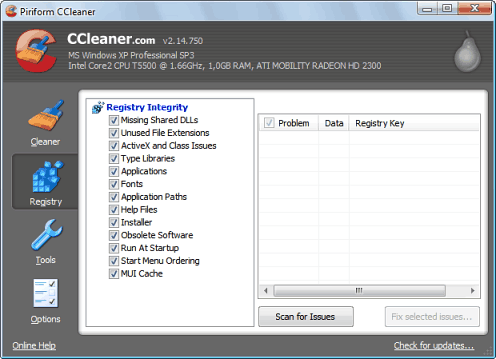
Ostatnią prezentowaną aplikacją jest RegScrubVistaXP. Aby rozpocząć proces wyszukiwania, na zakładce Scan for Problems wybieramy opcję Scan. Wpisy przeglądamy a następnie usuwamy wskazując opcję Clean.
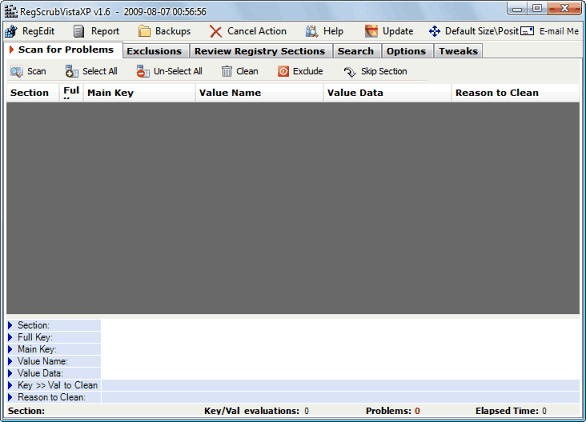
Oczywiście tego typu oprogramowania jest bardzo dużo. Ostatecznie to od Was zależy którego programu użyjecie.
Inne darmowe programy do czyszczenia/optymalizacji rejestru:
Pierwszy etap mamy za sobą. Kolejnym krokiem jest tzw. kompaktowanie rejestru. Tutaj również na rynku oprogramowania można znaleźć setki programów, nawet część powyższych czyścicieli zawiera już w sobie moduł kompaktowania. Poniżej przedstawiono opis optymalizacji na przykładzie darmowej aplikacji NTREGOPT (NT Registry Optimizer), do pobrania stąd => Pobierz NTREGOPT (NT Registry Optimizer). Zastosowanie aplikacji pozwoli zmniejszyć objętość rejestru i tym samym zwiększyć ogólną wydajność systemu operacyjnego.
Rozpoczynamy od instalacji aplikacji. Po instalacji w menu start pojawią się wpisy programu. Uruchamiamy program poprzez Start => Wszystkie programy => ERUNT => NTREGOPT.
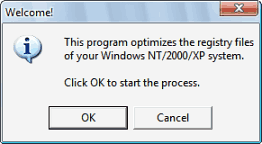
Na ekranie powitalnym wybieramy OK.
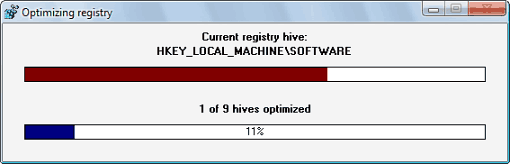
Rozpocznie się proces kompaktowania, który może potrwać od kilku do kilkunastu minut. Po ukończeniu procesu otrzymamy komunikat z zapytaniem, czy chcemy zrestartować system i zastąpić aktualny rejestr, nową wersją (wersją zoptymalizowaną). Oczywiście odpowiadamy twierdząco na to pytanie.
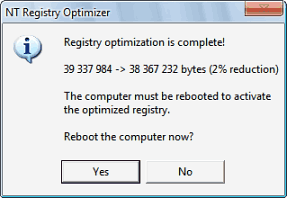
Jak możemy zaobserwować na powyższym zrzucie, jest podana informacja dotycząca objętości rejestru przed kompaktowaniem i po zastosowaniu optymalizacji oraz procent zredukowania objętości rejestru. Wartości te są wyznacznikiem stopnia optymalizacji jaki udało się osiągnąć.
Do weryfikacji skuteczności optymalizacji można użyć bezpłatnej aplikacji o nazwie RegBench. Więcej informacji na temat aplikacji oraz sposobie w jaki należy przeprowadzić benchmark można uzyskać na naszym forum komputerowym.
Copyright © 2009 rokko

